不了解电脑重装系统方面相关的知识没关系,现在重装系统都非常方便了,只需要下载一个软件就可以在线重装并搞定。今天我们就一起来学习下如何使用小白一键重装 Windows 7 为例来了解如何在线重装系统。
小白必学的win7重装系统图文教程:
1、打开小白系统官网(www.xiaobaixitong.com),下载小白一键重装软件并打开。
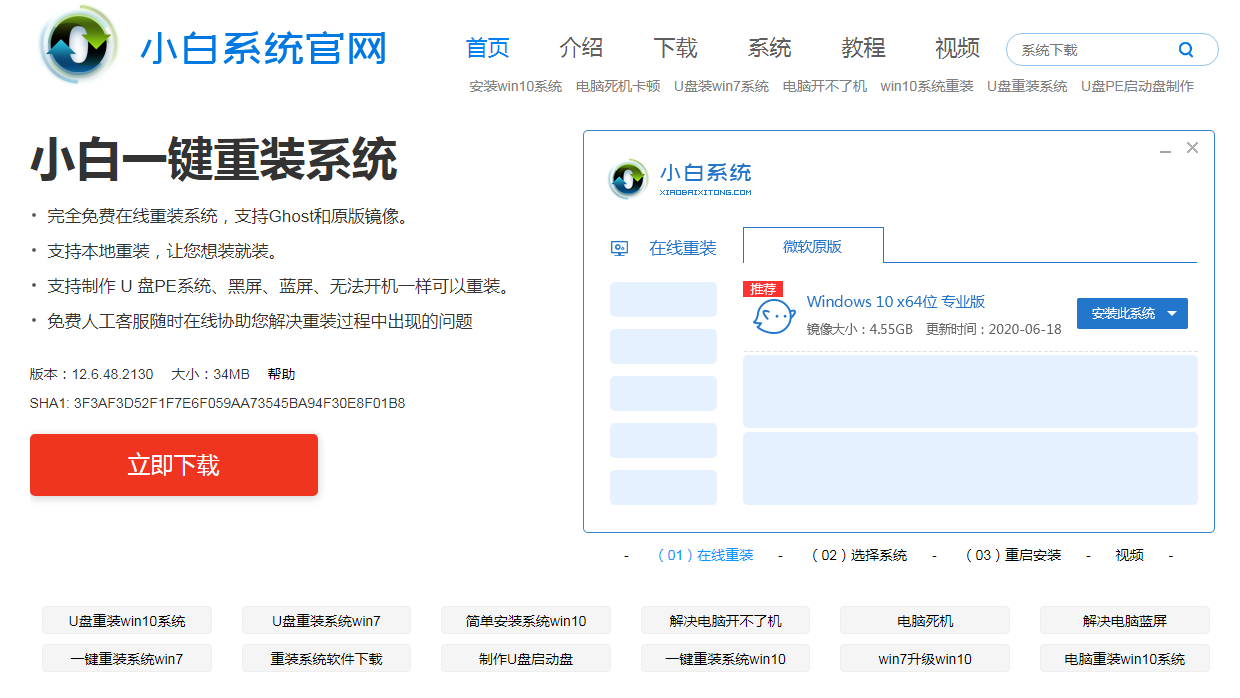
2、在软件中选择在线重装,选择 Windows 7 或者 Windows 10 系统并点击下一步进行安装。
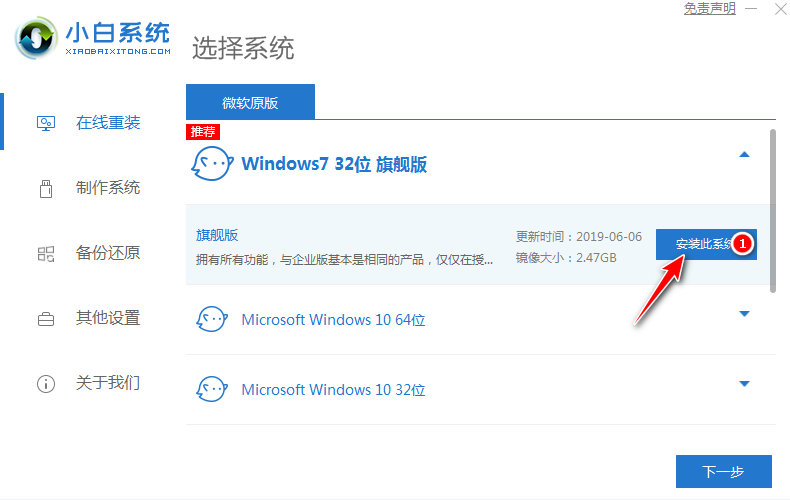
3、选择您想安装的软件点击下一步,这里推荐选择 360安全卫士。
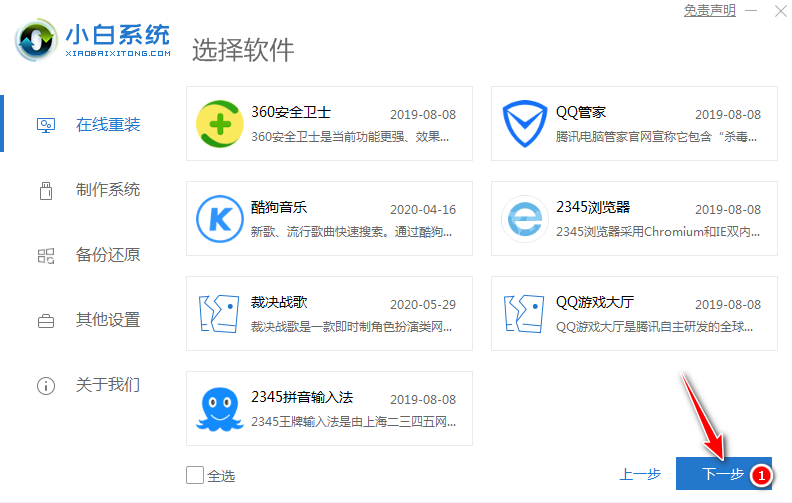
4、接下来只需要耐心等候即可。
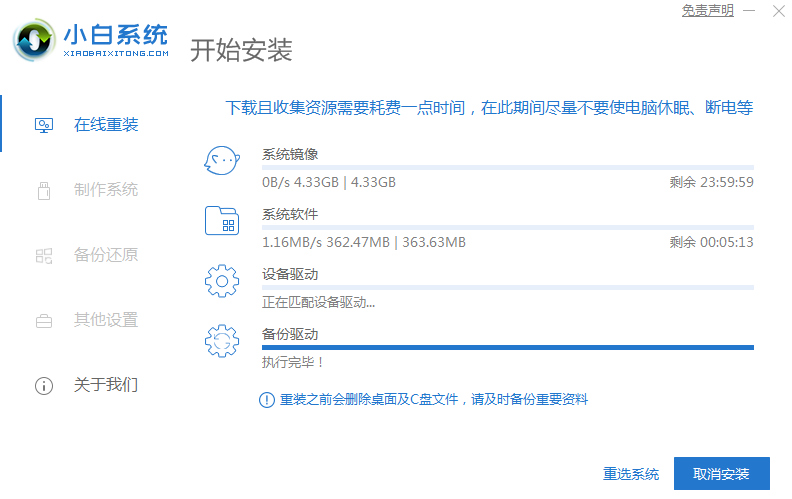
5、系统下载完成后软件会自动帮助我们部署,部署完正常重启电脑。
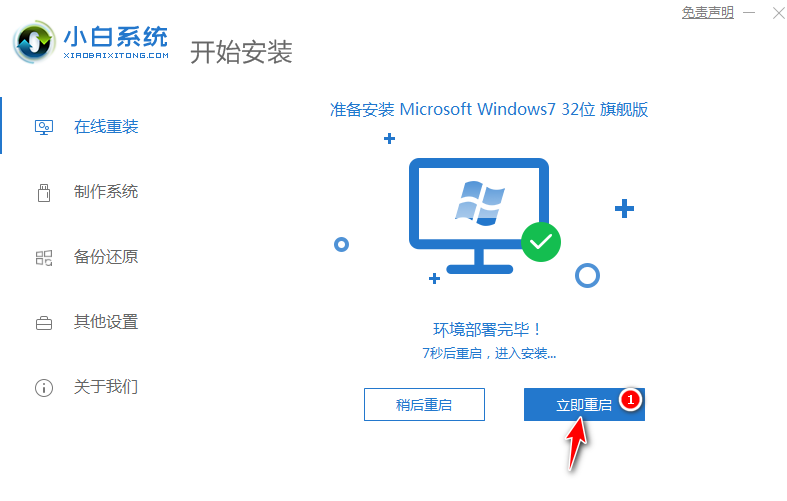
6、重启电脑后在启动菜单中我们选择第小白 PE 菜单,按回车进。
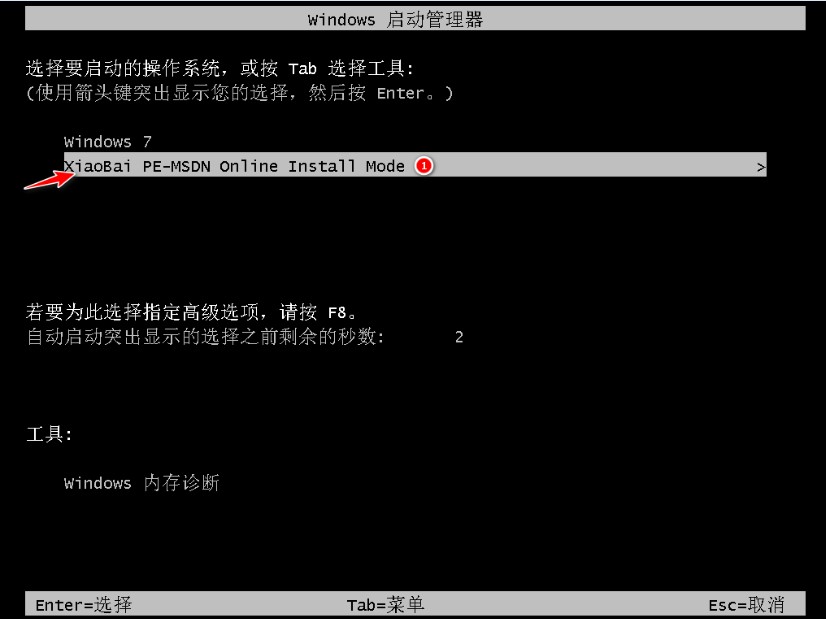
7、进入 PE 系统后小白装机工具会自动帮助我们安装系统,只需要耐心等候。
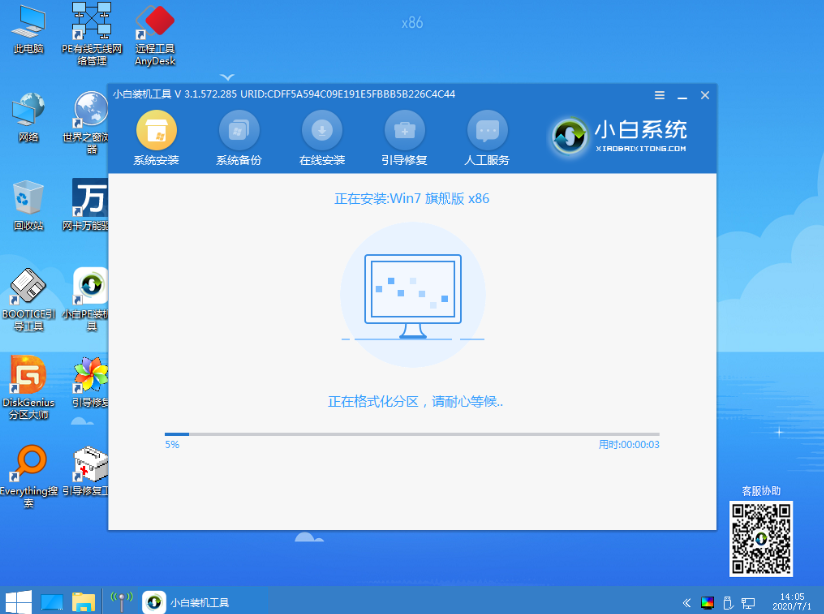
8、在提示修复引导中,我们选择 C 盘修复。
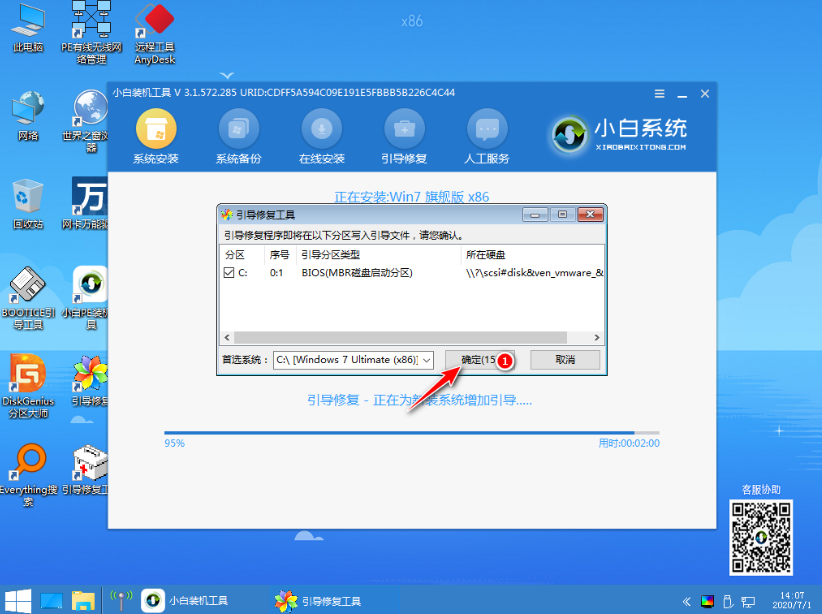
9、在添加 PE 回写菜单中选择确定。
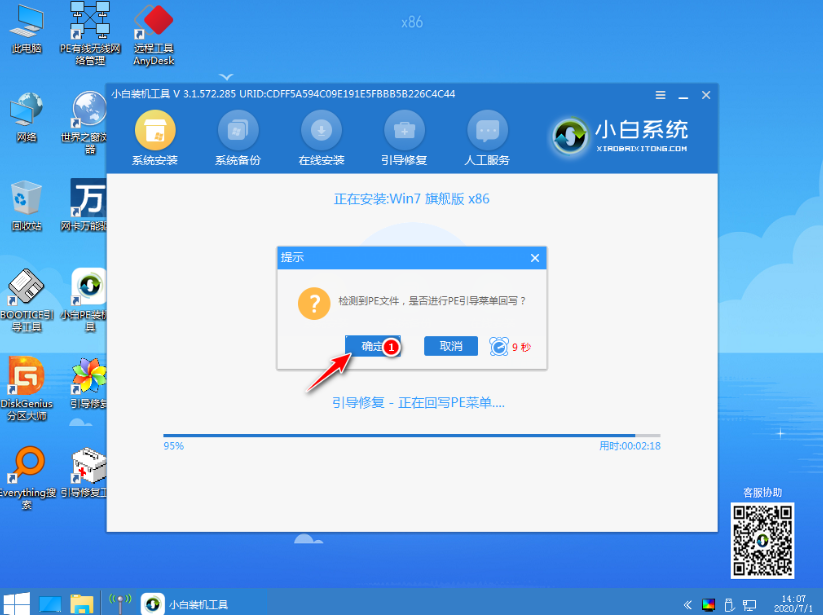
10、安装完成后正常重启电脑即可。

11、重启电脑后在启动菜单中选择 Windows 7 系统进系统。
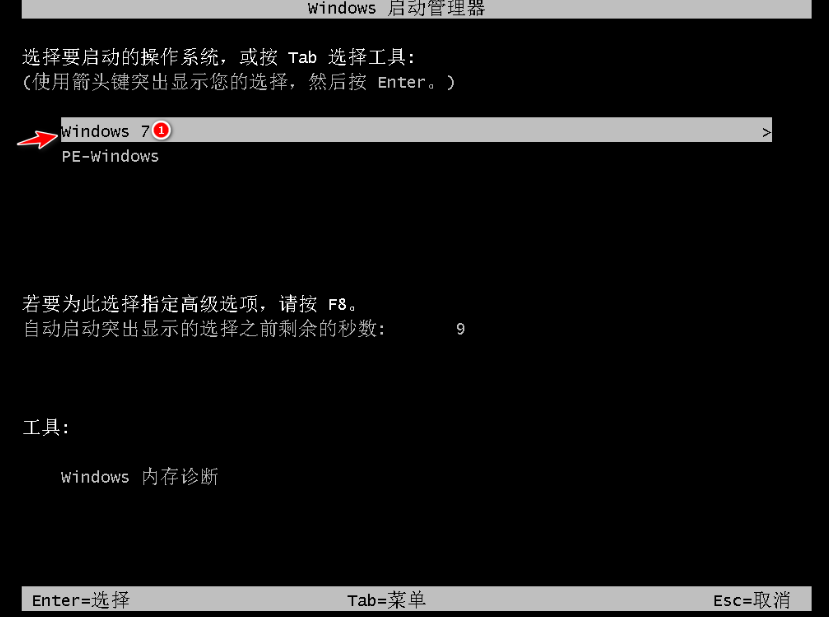
12、接下来就耐心等待系统进行安装即可。
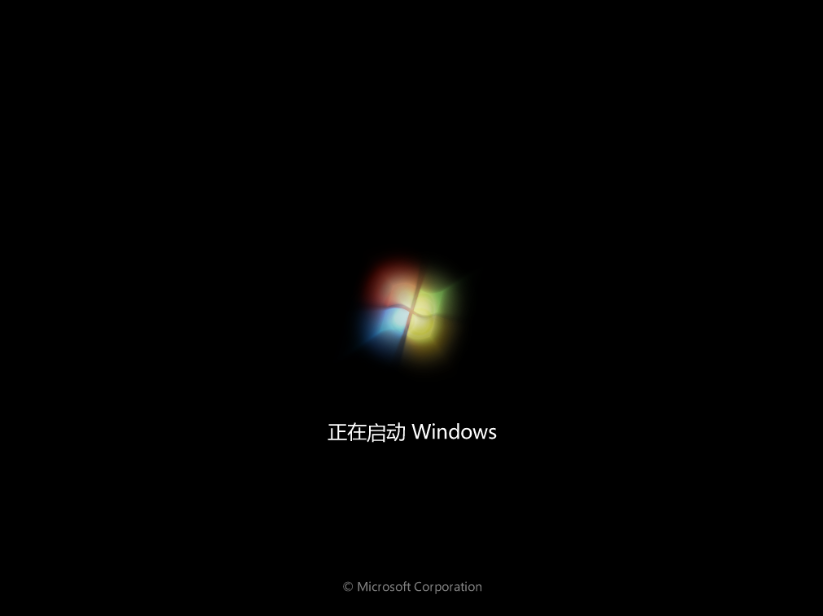
13、安装完成后就可以直接进电脑桌面啦。

以上就是小白必学的win7重装系统图文教程,重装系统后可能没网,您可以通过下载驱动精灵网卡版安装包拷贝到电脑上安装更新驱动即可。